 Problème commun
Problème commun
 Tutoriel graphique Win10 du système de réinstallation d'un ordinateur portable de jeu Lenovo
Tutoriel graphique Win10 du système de réinstallation d'un ordinateur portable de jeu Lenovo
Tutoriel graphique Win10 du système de réinstallation d'un ordinateur portable de jeu Lenovo
Après avoir utilisé des ordinateurs portables de jeu Lenovo pour jouer à des jeux pendant une longue période, nous constaterons que le système devient lent, que l'utilisation de la mémoire est trop élevée et que la vitesse d'exécution est lente. À ce stade, la suppression des déchets du cache entraînera toujours des décalages. , nous ne pouvons donc résoudre le problème qu'en réinstallant le système, ci-dessous, l'éditeur partagera avec vous comment réinstaller le système win10 sur les ordinateurs portables de jeu Lenovo, venez jeter un œil.
Système de réinstallation des ordinateurs portables de jeu Lenovo :
1. Nous ouvrons d'abord la barre d'installation et réinstallons le logiciel système en un seul clic. Après avoir accédé à la page, nous sélectionnons le système qui doit être réinstallé et cliquons sur "Installer ce système". .
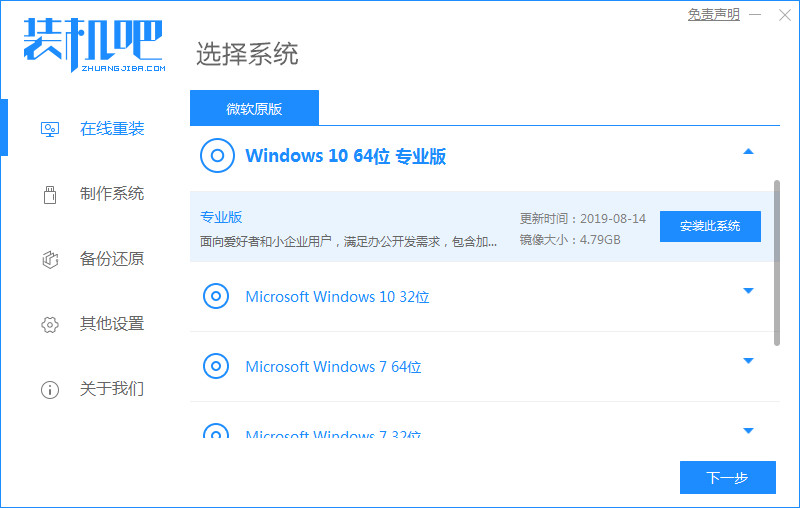
2. Commencez ensuite à télécharger le fichier de l'image système et le pilote du périphérique. Nous attendons patiemment la fin du téléchargement.
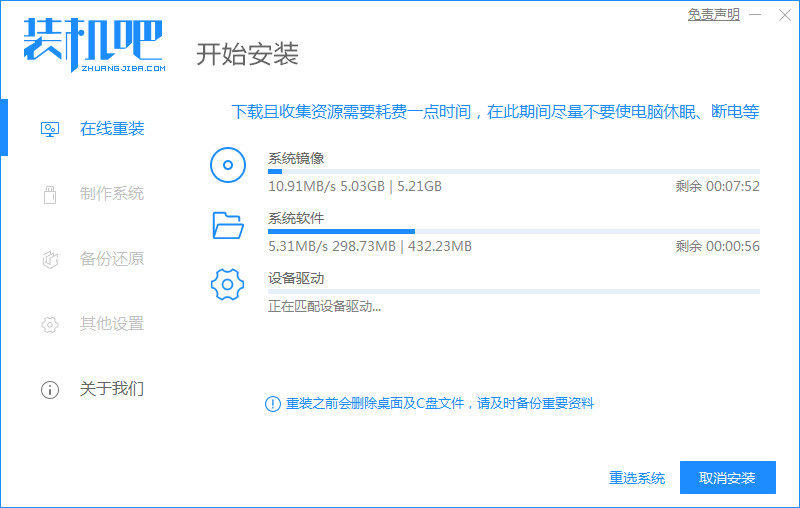
3. Une fois le téléchargement terminé, nous devons redémarrer l'ordinateur et cliquer sur le bouton "Redémarrer maintenant".
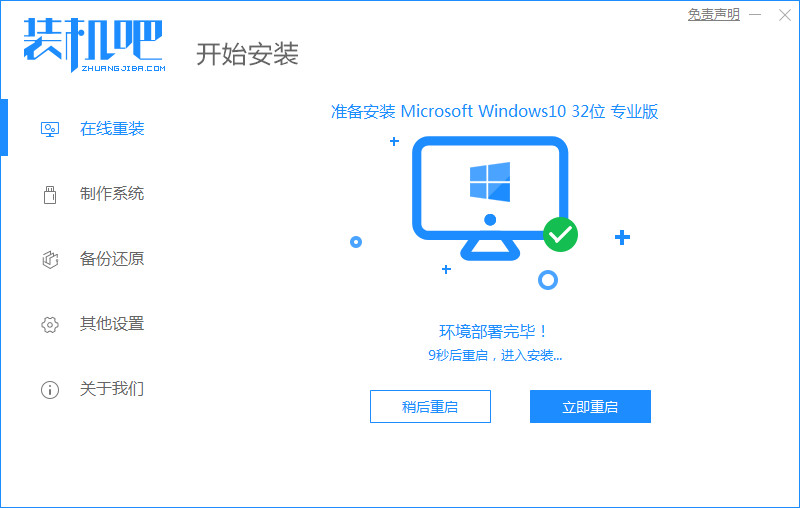
4. Lorsque vous redémarrez et accédez à la page de l'élément de démarrage, sélectionnez la deuxième option pour accéder au système pe.
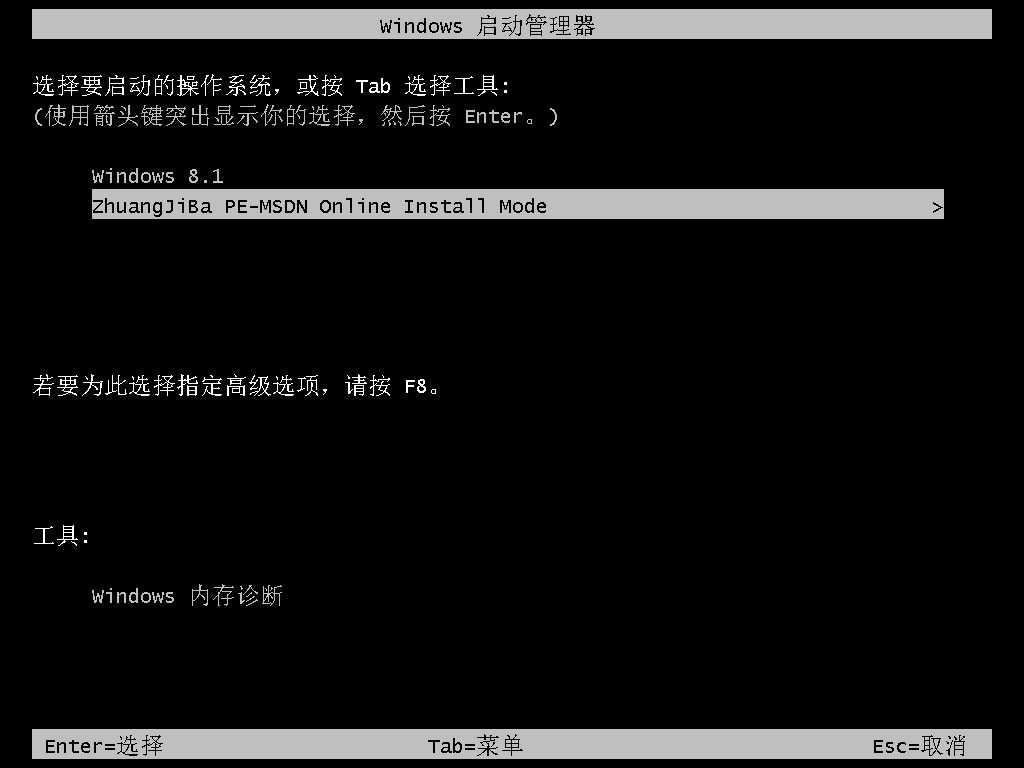
5. Ouvrez le bureau et cliquez sur l'outil d'installation pour démarrer automatiquement l'installation du fichier image système. Aucune opération manuelle n'est requise. Attendez simplement que l'installation soit terminée.
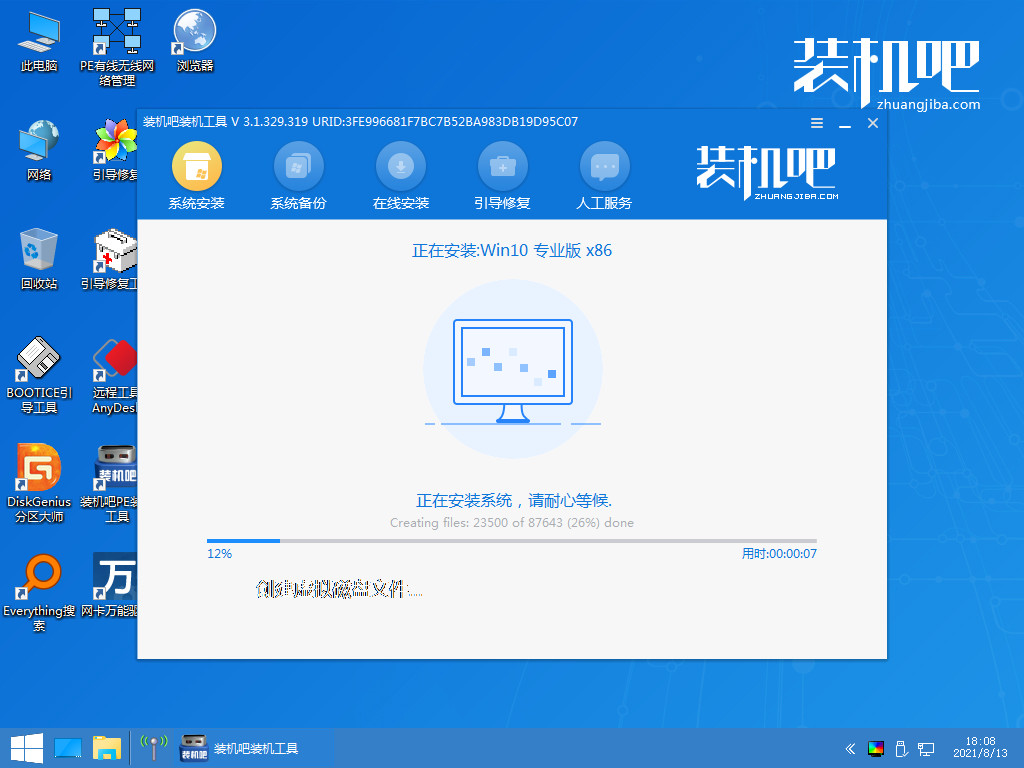
6. Une fois l'installation terminée, nous devons à nouveau cliquer sur "Redémarrer maintenant". Lorsque nous redémarrons et entrons dans la nouvelle page système, l'installation est terminée.
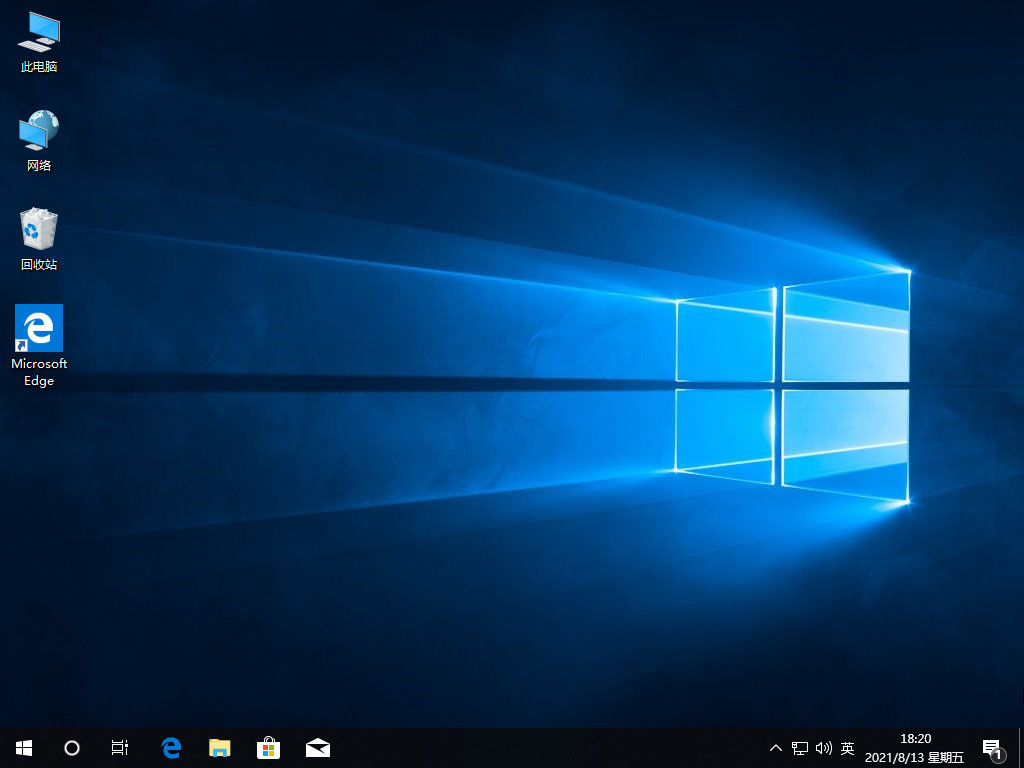
Ce qui précède explique comment réinstaller le système de l'ordinateur portable de jeu Lenovo L'avez-vous appris ?
Ce qui précède est le contenu détaillé de. pour plus d'informations, suivez d'autres articles connexes sur le site Web de PHP en chinois!

Outils d'IA chauds

Undresser.AI Undress
Application basée sur l'IA pour créer des photos de nu réalistes

AI Clothes Remover
Outil d'IA en ligne pour supprimer les vêtements des photos.

Undress AI Tool
Images de déshabillage gratuites

Clothoff.io
Dissolvant de vêtements AI

AI Hentai Generator
Générez AI Hentai gratuitement.

Article chaud

Outils chauds

Bloc-notes++7.3.1
Éditeur de code facile à utiliser et gratuit

SublimeText3 version chinoise
Version chinoise, très simple à utiliser

Envoyer Studio 13.0.1
Puissant environnement de développement intégré PHP

Dreamweaver CS6
Outils de développement Web visuel

SublimeText3 version Mac
Logiciel d'édition de code au niveau de Dieu (SublimeText3)



